
نصب و راه اندازی جاروبرقی رباتیک شیائومی مدل STYT02YM
جاروبرقیهای رباتیک در تلاشند تا مسیر ورود خود به زندگی افراد را هموار کنند و در آیندهی نزدیک بیشتر جاروبرقیهای خانههایمان از نوع رباتیک و هوشمند باشد. ما در سایمان دیجیتال و در مطالب راهنمای خرید جاروبرقی رباتیک: چیزهایی که باید بدانید و جاروبرقیهای رباتیک چه فرقی با جاروبرقیهای معمولی دارند؟ تلاش کردهایم تا شما را بیشتر با جاروبرقی رباتیک و تفاوتهای آن با جاروبرقیهای معمول آشنا کنیم و حتما توصیه میکنیم که این مطالب کاربردی را از دست ندهید.
در ادامهی این مطلب اما قصد داریم به نصب و راه اندازی جاروبرقی رباتیک شیائومی مدل STYT02YM بپردازیم، یعنی دقیقا شما را با مراحل راه اندازی این مدل جاروبرقی رباتیک آشنا کنیم و به شما بگوییم که چه نکاتی در نگهداری این محصول ضروری است و از چه اقداماتی باید خودداری کنید تا جاروبرقی رباتیک شما مدت زمان بیشتری بتواند به انجام وظیفه خود بپردازد.
اطلاعات ایمنی دستگاه
- این دستگاه برای استفاده توسط اشخاصی که نحوهی استفاده از آن را نمیدانند (شامل کودکان) نیست و این کار میتواند باعث آسیب به سنسورها و اجزای مختلف این محصول شود.
- مراقب کودکان باشید که با این جاروبرقی رباتیک بازی نکنند چون این کار میتواند آسیب جدی به سنسورهای دستگاه وارد کند.
- کودکان بدون نظارت والدین نباید اقدام به روشن کردن دستگاه کنند.
- لطفا برس اصلی تمیزکاری این جاروبرقی را از دسترس کودکان خارج کنید.
- مو، لباس، انگشت و یا تمام قسمتهای بدن خود را از قسمتهای متحرک ربات دور نگه دارید.
- از این جاروبرقی رباتیک برای تمیز کردن خاکستر استفاده نکنید.
- این دستگاه را با سنسور لیزری موجود به روی سر آن بلند نکنید.
- قبل از تمیز کاری مطمئن شوید که دستگاه خاموش است و به داک شارژ متصل نیست.
- این دستگاه تنها برای تمیز کردن کف خانه ساخته شده است و از آن برای تمیز کردن محیط خارج خانه از جمله بالکن استفاده نکنید.
- از این دستگاه در ارتفاع بالاتر از سطح زمین استفاده نکنید، مگر در آن ارتفاع برای آن محافظی جهت نگه داشته شدن قراره گرفته باشد.
- از این دستگاه در دمای بالای 40 درجه و زیر 0 استفاده نکنید و همچنین استفاده برای تمیز کردن زمین شامل مایعات چسبناک میتواند به آن آسیب وارد کند.
- قبل از استفاده از دستگاه سیمهای موجود به روی کف زمین را جمع آوری کنید تا این جاروبرقی بهتر بتواند حرکت کند.
- قبل از استفاده از دستگاه پلاستیکهای موجود به روی کف خانه را جمع آوری کنید تا ورود آن به داخل محفظه جاروبرقی باعث خرابی آن نشود.
- زمانی که دستگاه در حال استفاده است کوکان یا حیوانات خانگی را به روی آن قرار ندهید.
- از این دستگاه برای تمیز کردن فرش استفاده نکنید.
- اجازه ندهید که دستگاه از اجسام تیز مانند شیشه بالا برود.
- هیچ مایعی را به داخل این دستگاه اسپری نکنید.
- این دستگاه را وارانه به روی سطح قرار ندهید چون این کا باعث آسیب به سنسور لیزری موجود به روی آن میشود.
- از دستگاه دقیقا مطابق با گفتههای بخش نحوه استفاده بهره ببرید.
باتری و شارژدهی
- از باتریها، شارژرها یا داکهای شارژر شخص ثالث استفاده نکنید و تنها از محصولات درون جعبه برای شارژ استفاده کنید.
- زمانی که قصد خارج کردن باتری را دارید دستگاه باید از داک شارژ خارج شده باشد.
- تعویض باتری تنها باید توسط اشخاصی که به این کار وارد هستند صورت بگیرد.
- داک شارژ را نزدیک منبعهای تولید گرما مانند رادیاتور یا بخاری قرار ندهید.
- هیچ بخشی از این دستگاه را با دستمال خیس و یا مایعات تمیز نکنید.
- اگر بخشی از دستگاه آسیب دید باید یک فرد متخصص آن را تعویض یا تعمیر کند و از باز کردن آن توسط فرد ناآگاه خودداری کنید.
- هنگام جابجایی دستگاه از خاموش بودن آن اطمینان حاصل کنید.
- اگر قرار است برای مدت طولانی از دستگاه استفاده نکنید آن را فول شارژ کرده و پس از خاموش کردن در یک محل خنک و خشک نگه داری کنید. برای خراب نشدن باتری حداقل ماهی یک بار آن را به شارژ متصل کنید.
شناخت اجزای دستگاه
در تصاویر زیر به طور کامل قسمتهای مختلف این دستگاه را برای شما شرح دادهایم.
نصب و راه اندازی
- ۱. داک شارژر را به برق متصل کنید.
- ۲. برس جانبی را به بالا سمت چپ (زیر ربات) متصل کنید. دو برس وجود دارد و یکی اضافه است و تنها کافیست که یکی از آنها را به ربات متصل کنید.
- ۳. داک شارژر را جایی همسطح زمین و چسبیده به دیوار قرار دهید. فقط توجه داشته باشید که از دو سمت چپ و راست با دیوار بیش از 0.5 متر فاصله داشته باشد.
- ۴. زمانی که برای اولین بار از این دستگاه استفاده میکنید دکمهی پاور را به مدت 3 ثانیه نگه دارید تا چراغ ربات روشن شود. زمانی که چراغ روشن شد آن را به صورت دستی به داک شارژر منتقل کنید تا شارژ شود. از این پس تنها کافیست دکمه هوم موجود به روی دستگاه در هنگام تمیز کاری را فشار دهید تا ربات به صورت خودکار به جایگاه شارژ بازگردد.
نحوه استفاده
روشن/خاموش کردن
زمانی که دستگاه در داک شارژ است به صورت خودکار روشن میشود و نمیتوان آن را خاموش کرد. برای این که به صورت دستی بتوان این ربات را روشن کرد باید دکمه پاور را فشار داده و نگه دارید تا چراغ روشن شود. زمانی که ربات در حالت استند بای است و در محل شارژ خود نیست برای خاموش کردن آن کافیست دکمه پاور را فشرده و آن را نگه دارید.
تمیز کاری
ربات را روشن کنید و سپس دکمه پاور را یک بار فشار دهید. بسته به این که چه لوازمی را به ربات متصل کرده باشید دستگاه شروع به جارو زدن یا طی کشیدن میکند.
شارژ کردن
دستگاه را روشن کنید و سپس دکمه هوم را فشار دهید تا ربات برای شارژ شدن به محل شارژ بازگردد. زمانی که ربات وظیفهی تمیز کاری خود را به طور کامل انجام داد به صورت خودکار به داک شارژ بازمیگردد. اگر ربات شما در طول تمیز کاری با شارژ کم مواجه شود به صورت خودکار به داک شارژ برمیگردد و پس از شارژ کامل به ادامهی تمیز کاری خود از جایی که متوقف شده باز میگردد. اگر به هر دلیل ربات شما حین کار به دلیل شارژ کم خاموش شده بود به صورت دستی آن را به محل داک شارژ منتقل کنید و مطمئن شوید که اتصالات شارژ به درستی برقرار شده باشد.
متوقف کردن
زمانی که دستگاه در حال کار است هر دکمهای را که فشار بدهید ربات متوقف میشود. حال اگر دکمه پاور را بزنید ربات ادامهی کار را از سر میگیرد و اگر دکمه هوم را بزنید کار را تمام کرده و به داک شارژ باز میگردد.
حالت خواب (Sleep Mode)
دستگاه به صورت خودکار بعد از این که 5 دقیقه استفاده نشود به حالت خواب میرود. برای خارج کردن ربات از این حالت باید یکی از دکمههای روی آن را فشار دهید یا از اپلیکیشن استفاده کنید.
- دستگاه زمانی که به داک شارژ متصل است وارد حالت خواب نمیشود.
- دستگاه اگر 12 ساعت در حالت خواب باشد و استفاده نشود به حالت خاموش درمیآید.
حالت خطا
در صورتی که دستگاه در حین کار با مشکلی مواجه شود رنگ چراغ آن به رنگ قرمز درمیآید و یک صدای هشدار به گوش میرسد. اگر هیچ عملی انجام نشود ربات پس از 5 دقیقه به حالت خواب درمیآید.
اضافه کردن آب و تمیز کردن محفظه
اگر در حین کار دستگاه نیاز دارید که به محفظهی آب مقدار آب بیشتری اضافه کرده یا محفظه را تمیز کنید، یکی از دکمهها را بفشارید تا ربات متوقف شود و سپس محفظه آب را از دستگاه جدا کنید و بعد از پر کردن یا تمیز کردن آن مجددا محفظه را به ربات اضافه کرده و دکمه پاور را بزنید تا ربات کار خود را از سر بگیرد.
حالتهای تمیز کاری
برای این دستگاه چهار حالت بی صدا، استاندارد، معمولی و همچنین پرقدرت در نظر گرفته شده است که از درون برنامه Mi Home میتواند آن را تغییر دهید. شایان ذکر است که از ابتدا به حالت پیش فرض ربات به روی حالت استاندارد قرار دارد.
حالت DND
در اینجا نیز حالت DND مانند گوشیهای هوشمند عمل میکند و باعث میشود تا ربات به هیچ شکلی در زمانی که این حالت فعال است مزاحم شما نشود. حال این مزاحمت میتواند یک صدای آلارم باشد یا مثلا زمانی که در حال استراحت به روی زمین هستید.
انتخاب محیطهای دلخواه
شما درون برنامه میتوانید مشخص کنید که دستگاه دقیقا چه بخشهایی از خانه را جارو کند و طی بکشد و سراغ چه قسمتهایی به طور کلی نرود. همچنین میتوانید محیطهایی را از خانه مشخص کنید که دستگاه به طور مشخص یک مربع 2×2 از آن محیط را تمیز کند.
زمان بندی کار دستگاه
شما میتوانید برای این دستگاه زمان مشخص تنظیم کنید که طی آن زمان شروع به فعالیت کند. ربات پس از انجام کار به صورت خودکار به داک شارژ بازمیگردد. توجه داشته باشید که اگر DND فعال باشد ربات دیگر طبق زمان بندی عمل نمیکند.
مشخص کردن دیوارها و موانع
شما میتوانید در برنامه دیوارها و موانع را برای این ربات مشخص کنید تا با آنها برخورد نکند (این ربات دارای سنسور تشخیص محیط است و به احتمال خیلی زیاد به دیوار و … برخورد نمیکند ولی برای اطمینان بد نیست که موانع را درون برنامه برای آن مشخص کنید.
اتصال به اپلیکیشن
این دستگاه با برنامه Mi Home/Xiaomi Home App کار میکند. به واسطهی این برنامه میتوانید ربات را کنترل کرده و با آن ارتباط برقرار کنید تا بتوانید کارهای بیشتری با آن انجام دهید و به قابلیتهای بیشتری دسترسی پیدا کنید. برای دانلود برنامه کافیست QR Code موجود در دفترچه را اسکن کرده و یا آن را از داخل گوگل پلی دانلود کنید.
برنامه Mi Home/Xiaomi Home App را باز کرده و علامت + بالا سمت راست را انتخاب کنید و پس از آن مراحل را مطابق با درخواستهای گوشی طی کنید.
تنظیم مجدد Wi-Fi
زمانی که مودم خود را عوض میکنید و یا پسورد آن را تغییر میدهید نیاز است که اتصال ربات خود را ریسیت کرده و آن را از نو تنظیم کنید. برای این کار کافیست به مدت 3 ثانیه دکمه هوم و پاور را با هم نگه دارید تا این صدا را بشنوید ”Wating For Network Configuration” و پس از آن ربات را به وای فای جدید متصل کرده و یا رمز جدید را وارد کنید.
تنظیمات کارخانه
برای بازگرداندن ربات به تنظیمات کارخانه کافیست برای 5 ثانیه دکمه هوم را نگه دارید تا صدای ”factory reset will be restored” را بشنوید. حال مجددا همین دکمه هوم را برای 5 ثانیه دیگر نگه دارید تا صدای ”restoring factory settings” به گوشی برسد. زمانی که این فرآیند به درستی انجام شود همهی دیتای شما پاک شما و ربات به حالت اولیه و کارخانه بازمیگردد و با صدای ”factory settings restored successfully” مواجه میشوید.
نحوه نگه داری از دستگاه
در تصاویر زیر به طور کامل نحوهی نگه داری دستگاه را برای شما شرح دادهایم.

نحوهی نگه داری دستگاه – راه اندازی جاروبرقی رباتیک 
نحوهی نگه داری دستگاه – راه اندازی جاروبرقی رباتیک
بخش مشکلات
| مشکل | دلایل احتمالی |
| دستگاه روشن نمیشود | ۱. شارژ دستگاه بسیار کم است. ربات را شارژ کرده و مجددا امتحان کنید. ۲. دمای هوا بیش از حد زیاد (بالای 40) یا کم (زیر 0) است. |
| دستگاه شروع به تمیز کردن نمیکند | شارژ دستگاه بسیار کم است. ربات را شارژ کرده و مجددا امتحان کنید. |
| دستگاه به داک شارژ بازنمیگردد | ۱. موانع زیادی بر سر راه ربات برای رسیدن به داک شارژ قرار دارد (در این صورت باید داک را به جای خلوتتر منتقل کنید) ۲. دستگاه از داک شارژ خیلی دور است. آن را به داک نزدیکتر کرده و مجددا امتحان کنید. |
| اشکال در عملکرد دستگاه وجود دارد | آن را خاموش و روشن کنید. |
| دستگاه صدای عجیبی میدهد | به احتمال بسیار زیاد یک جسم خارجی در یکی از برسهای دستگاه گیر کرده است و این باعث ایجاد نویز میشود. باید برسها را تمیز کرده و دوباره امتحان کنید. |
| دستگاه خوب تمیز نمیکند یا گرد و خاک به جا میگذارد | ۱. محفظهی دستگاه پر شده است، آن را خالی کنید. ۲. فیلتر دستگاه مسدود شده است، آن را تمیز کنید. ۳. جسم خارجی در برس اصلی گیر کرده است، آن را تمیز کرده و مجددا امتحان کنید. |
| دستگاه به وای فای وصل نمیشود | ۱. سیگنال وای فای ضعیف است. ۲. وای فای را ریسیت کرده و آخرین نسخه از برنامه را مجددا نصب کنید. |
| دستگاه تمیز کاری را از سر نمیگیرد | ۱. اطمینان حاصل کنید که دستگاه به روی حالت DND نیست. ۲. اگر دستگاه به صورت دستی شارژ شده باشد دیگر به صورت خودکار به ادامه تمیزکاری نمیپردازد. |
| دستگاه بعد از جابجایی به داک شارژ بازنمیگردد | اگر دستگاهها مسافت طولانی از داک شارژ دور کنید، ربات بار دیگر باید نقشه محیط را اسکن کرده و سپس داک شارژ را پیدا کند. یا ممکن است چون مسافت از داک زیاد است ربات نتواند به صورت خودکار به جایگاه شارژ برگردد. |
| دستگاه شارژ نمیشود | اطمینان حاصل کنید که اطراف داک شارژ خالی باشد و همچنین محفظههای آن را گرد و خاک نپوشانده باشد. |
| دستگاه طبق زمان بندی تمیز کاری انجام نمیدهد | اطمینان حاصل کنید که دستگاه به اینترنت و برنامه متصل باشد، چرا که در غیر این صورت نمیتواند با برنامه همگام سازی شده و به تمیز کردن طبق برنامه بپردازد. |
| دستگاه در برنامه نمیتواند با Viomi-vacuum-v7_miapXXXX متصل شود | اطمینان حاصل کنید که داک شارژ و دستگاه در محدوده وای فای هستند و سیگنال خوبی دارند. |
عیب یابی
| مشکل | راه حل |
| ارور ۱: اطمینان حاصل کنید که سنسور لیزری تشخیص فاصله مسدود نشده باشد | هر شیء خراجی را که ممکن است مسیر لیزر را مسدود کرده باشد از سر راه بردارید و یا دستگاه را به محل جدید منتقل کنید. |
| ارور۲: سنسور تشخیص ارتفاع را تمیز کنید و یا دستگاه را به محل دیگری انتقال دهید | ممکن است بخشی از ربات روی زمین نباشد، به همین دلیل دستگاه را از زمین برداشته و دوباره آن را به روی زمین بگذارید. همچنین سنسور تشخیص ارتفاع را تمیز کنید تا مشکلی از بابت وجود نداشته باشد. |
| ارور ۳: محیط آهنربایی شدیدی تشخیص داده شده است. ربات را از دیوارها دور کرده و بار دیگر امتحان کنید | دستگاه احتمالا بیش از حد به دیوار نزدیک است، آن را به یک محل دیگر منتقل کرده و بار دیگر امتحان کنید. |
| ارور ۴: اطمینان حاصل کنید که هیچ جسم خارجی در مقابل سنسور برخورد نباشد | سنسور برخورد ممکن است گیر کرده باشد. به آرامی چندین بار به آن ضربه بزنید تا هر جسم خارجی وجود دارد خارج شود. اگر چیزی خارج نشد ربات را به محل دیگری منتقل کرده و مجددا امتحان کنید. |
| ارور ۵: دستگاه در دمای غیر عادی کار میکند | دمای دستگاه بیش از حد بالا یا پایین است. صبر کنید تا دمای آن متعادل شود و بار دیگر امتحان کنید. |
| ارور ۶: ارور شارژ. محل اتصال به داک شارژ را تمیز کنید | با یک دستمال نم دار محل اتصال ربات به داک شارژ و خود داک شارژ را تمیز کنید. |
| ارور ۷: دستگاه را به روی سطح صاف بگذارید و دوباره امتحان کنید | دستگاه هنگام شروع به کار کج است. آن را به یک سطح صاف منتقل کرده و مجددا امتحان کنید. شما همچنین میتوانید سطح ربات در برنامه مربوطه را ریسیت کرده و دوباره امتحان کنید. |
| ارور ۸: محفظه گرد و غبار و فیلتر را مجددا جای گذاری کنید | اطمینان حاصل کنید که محفظه گرد و غبار و فیلتر به درستی در جای خود قرار گرفته باشد. |
| ارور ۹: دستگاه را به محلی جدید منتقل کرده و مجددا امتحان کنید | یک چرخ ربات ممکن است به روی زمین قرار نگرفته باشد. دستگاه را مجددا به روی زمین قرار داده و دوباره امتحان کنید. |
| ارور ۱۰: موانع را از اطراف دستگاه دور کنید | دستگاه ممکن است گیر کرده باشد. موانع را از سر راه آن بردارید. |
| ارور ۱۱: اطمینان حاصل کنید که محفظه آب به درستی نصب شده باشد | اطمینان حاصل کنید که محفظه آب یا محفظه آب ترکیبی به محفظه گرد و خاک به درستی در محل خودش نصب شده باشد. |
| ارور ۱۲: اطمینان حاصل کنید که موپ به درستی نصب شده باشد | اطمینان حاصل کنید که موپ و نگه دارندهی آن به درستی نصب شده باشند. |
| ارور ۱۳: دستگاه نمیتواند به داک شارژ بازگردد | به صورت دستی ربات را به محل داک شارژ منتقل کنید. |
| ارور ۱۴: شارژ کم است. دستگاه را به شارژ بزنید | به صورت دستی ربات را به محل داک شارژ منتقل کرده و پس از شارژ کامل مجددا امتحان کنید. |
| ارور ۱۵: موپ را بردارید | موپ و نگه دارنده آن را بردارید و مجددا امتحان کنید. |







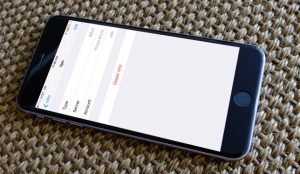
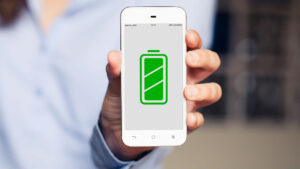

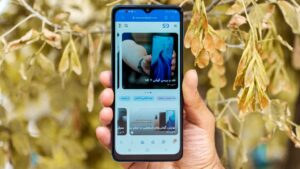






۰ دیدگاه